Target disk mode cho phép bạn chia sẻ các tập tin giữa 2 máy tính Mac với nhau bằng cổng FireWire, Thunderbolt 2, USB-C, hoặc Thunderbolt 3 (USB-C). Tính năng này cực kỳ hữu ích khi bạn cần chuyển các dữ liệu với tốc độ nhanh hoặc nếu muốn hiển thị các tập tin mà bạn nhận được từ máy tính không hoạt động.
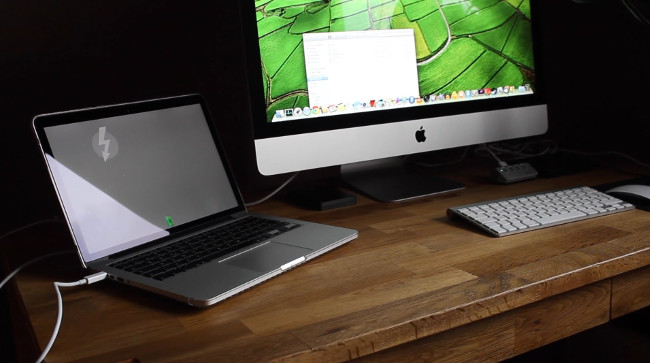
1. Target Disk Mode là gì? Vì sao nên sử dụng Target Disk Mode?
Target disk mode cho phép bạn chia sẻ các tập tin giữa 2 máy tính Mac với nhau bằng cổng FireWire, Thunderbolt 2, USB-C, hoặc Thunderbolt 3 (USB-C). Tính năng này cực kỳ hữu ích khi bạn cần chuyển các dữ liệu với tốc độ nhanh hoặc nếu muốn hiển thị các tập tin mà bạn nhận được từ máy tính không hoạt động.
2. Làm thế nào để thiết lập và sử dụng Target Disk Mode?
Để bắt đầu quá trình, đầu tiên kết nối 2 máy tính của bạn bằng FireWire, Thunderbolt, hoặc cáp USB hỗ trợ chuyển dữ liệu với tốc độ cao. Sau đó thực hiện theo các bước dưới đây:
- Nếu máy tính của bạn chưa kích hoạt chế độ Target Disk Mode, nhấn phím T để mở lên và bạn có thể bỏ qua bước 4. Nếu không click chọn Menu Apple (biểu tượng Apple) sau đó chọn System Preferences.
- Click chọn Startup Disk rồi click chọn Target Disk Mode.
- Lúc này trên màn hình xuất hiện thông báo nói rằng bạn có muốn khởi động lại máy tính ở chế độ Target Disk Mode hay không: "Are you sure you want to restart your computer in target disk mode?". Click chọn Restart để khởi động lại máy tính.
- Sau khi máy tính của bạn khởi động ở chế độ Target Disk Mode, nó sẽ hiển thị biểu tượng ổ đĩa trên màn hình Desktop của máy tính khác. Kích đúp chuột vào vào ổ đĩa để mở và duyệt các tập tin trên máy tính.
- Để chuyển các tập tin, bạn chỉ cần kéo các tập tin vào hoặc chọn từ ổ đĩa.
- Eject ổ đĩa bằng cách kéo biểu tượng ổ đĩa vào thùng rác.
- Để thoát khỏi chế độ Target Disk Mode, bạn nhấn và giữ nút Nguồn trên máy tính bạn sử dụng làm ổ đĩa (disk) sau đó ngắt kết nối cáp USB.
Tham khảo thêm một số bài viết dưới đây:
Chúc các bạn thành công!
 Công nghệ
Công nghệ  AI
AI  Windows
Windows  iPhone
iPhone  Android
Android  Học IT
Học IT  Download
Download  Tiện ích
Tiện ích  Khoa học
Khoa học  Game
Game  Làng CN
Làng CN  Ứng dụng
Ứng dụng 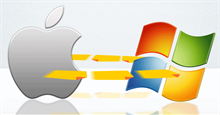





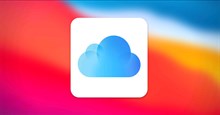












 Linux
Linux  Đồng hồ thông minh
Đồng hồ thông minh  macOS
macOS  Chụp ảnh - Quay phim
Chụp ảnh - Quay phim  Thủ thuật SEO
Thủ thuật SEO  Phần cứng
Phần cứng  Kiến thức cơ bản
Kiến thức cơ bản  Lập trình
Lập trình  Dịch vụ công trực tuyến
Dịch vụ công trực tuyến  Dịch vụ nhà mạng
Dịch vụ nhà mạng  Quiz công nghệ
Quiz công nghệ  Microsoft Word 2016
Microsoft Word 2016  Microsoft Word 2013
Microsoft Word 2013  Microsoft Word 2007
Microsoft Word 2007  Microsoft Excel 2019
Microsoft Excel 2019  Microsoft Excel 2016
Microsoft Excel 2016  Microsoft PowerPoint 2019
Microsoft PowerPoint 2019  Google Sheets
Google Sheets  Học Photoshop
Học Photoshop  Lập trình Scratch
Lập trình Scratch  Bootstrap
Bootstrap  Năng suất
Năng suất  Game - Trò chơi
Game - Trò chơi  Hệ thống
Hệ thống  Thiết kế & Đồ họa
Thiết kế & Đồ họa  Internet
Internet  Bảo mật, Antivirus
Bảo mật, Antivirus  Doanh nghiệp
Doanh nghiệp  Ảnh & Video
Ảnh & Video  Giải trí & Âm nhạc
Giải trí & Âm nhạc  Mạng xã hội
Mạng xã hội  Lập trình
Lập trình  Giáo dục - Học tập
Giáo dục - Học tập  Lối sống
Lối sống  Tài chính & Mua sắm
Tài chính & Mua sắm  AI Trí tuệ nhân tạo
AI Trí tuệ nhân tạo  ChatGPT
ChatGPT  Gemini
Gemini  Điện máy
Điện máy  Tivi
Tivi  Tủ lạnh
Tủ lạnh  Điều hòa
Điều hòa  Máy giặt
Máy giặt  Cuộc sống
Cuộc sống  TOP
TOP  Kỹ năng
Kỹ năng  Món ngon mỗi ngày
Món ngon mỗi ngày  Nuôi dạy con
Nuôi dạy con  Mẹo vặt
Mẹo vặt  Phim ảnh, Truyện
Phim ảnh, Truyện  Làm đẹp
Làm đẹp  DIY - Handmade
DIY - Handmade  Du lịch
Du lịch  Quà tặng
Quà tặng  Giải trí
Giải trí  Là gì?
Là gì?  Nhà đẹp
Nhà đẹp  Giáng sinh - Noel
Giáng sinh - Noel  Hướng dẫn
Hướng dẫn  Ô tô, Xe máy
Ô tô, Xe máy  Tấn công mạng
Tấn công mạng  Chuyện công nghệ
Chuyện công nghệ  Công nghệ mới
Công nghệ mới  Trí tuệ Thiên tài
Trí tuệ Thiên tài